Cele mai bune 10 aplicații de căutare în Reverse Image pentru iPhone și Android

Motoarele de căutare facilitează găsirea de informații sau cumpărarea de produse, dar ce se întâmplă dacă doriți să identificați o imagine pe care o aveți? În aceste cazuri, căutarea inversă a imaginii vine la salvare.
Această caracteristică puternică vă permite să încărcați o imagine pentru a căuta în loc să introduceți text. Să aruncăm o privire la cele mai bune instrumente de căutare inversă a imaginilor disponibile pe dispozitivul dvs. iPhone sau Android.
1. motorul de căutare vizualizat CamFind

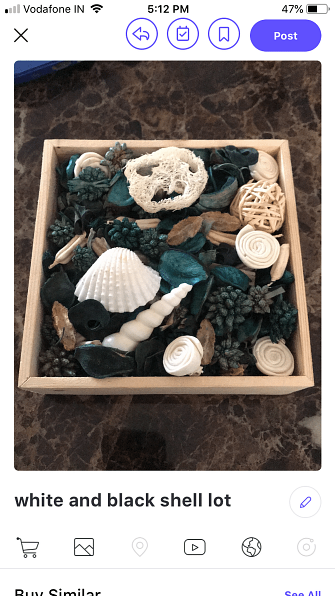
CamFind este un instrument de bază pentru căutare inversă de bază. Data viitoare când doriți să căutați o imagine, deschideți CamFind și faceți o fotografie. După încărcarea imaginii, aplicația se potrivește cu cele disponibile pe internet și identifică obiectul.
După aceasta, puteți alege să vedeți imagini asemănătoare, să faceți cumpărături pentru articol, să urmăriți videoclipuri similare, să căutați pe web sau să căutați alte căutări similare efectuate de alții. Chiar mai bine, puteți seta un memento vizibil și puteți împărtăși descoperirile cu alții.
Descarca: CamFind pentru iOS | Android (gratuit)
2. Lens Google


Lentila Google a ajuns inițial ca un Pixel exclusiv; ulterior, Google a integrat funcția în Google Foto. Acum, utilizatorii iOS și Android pot utiliza Google Lens pentru a inversa imaginile de căutare.
În Android, Lens Google este disponibil ca aplicație independentă. Utilizatorii iOS pot accesa obiectivul din aplicația Google Foto. Deschideți o imagine pe care ați luat-o și atingeți Obiectiv pictograma (al doilea din dreapta, lângă pictograma coșului de gunoi).
Motorul de căutare vizual al Google va analiza imaginea; rezultatele includ un link către pagina de căutare Google de imagini.
Descarca: Google Foto pentru iOS (gratuit)
Descarca: Lens Google pentru Android (gratuit)
3. Veracitatea
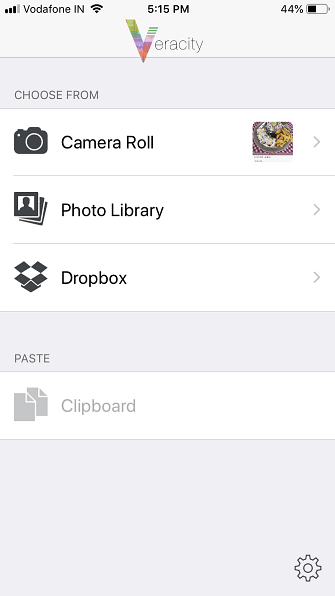
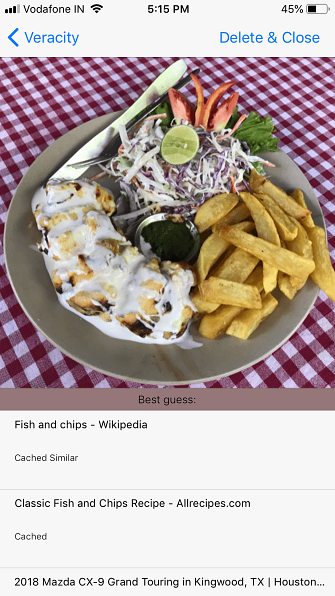
Veracity este o aplicație intuitivă pentru motorul de căutare vizuală. Vă permite să alegeți imagini de la Camera Roll sau Biblioteca foto, plus puteți conecta contul dvs. Dropbox. Veracity oferă un editor de imagine de bază, dar trebuie să plătiți pentru deblocarea acestuia.
Un alt dezavantaj este că Veracity nu vine cu o opțiune de împărtășire a rezultatelor cu alții.
Descarca: Veracity pentru iOS (disponibilă gratuit, versiunea premium)
4. Reversee
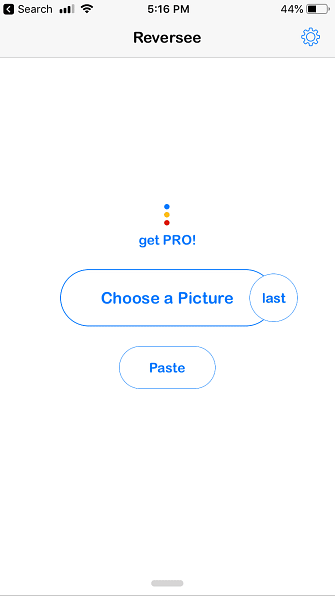

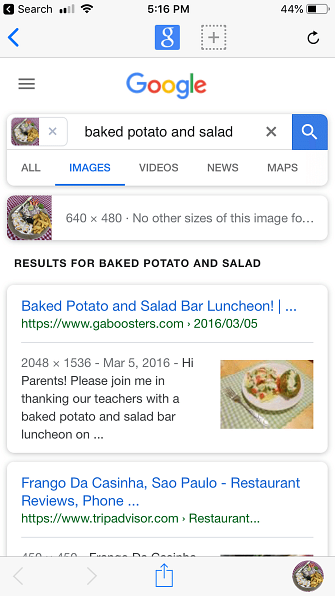
Reversee este o aplicație de căutare a imaginii centrat în jurul motorului Google. Alegeți o fotografie din rola dvs. de cameră și aplicația vă va duce direct la pagina de căutare a imaginii pentru aceasta. Cu toate acestea, Reversee vine cu propriile caracteristici care îl ajută să o diferențieze de competiție.
Aplicația vă permite, de asemenea, să inserați o imagine pentru rularea motorului de căutare inversă a imaginilor. Cel mai important, Reversee oferă și câteva instrumente de editare a imaginilor. Cu ajutorul acestora, puteți lumina, decupa sau redimensiona imaginile.
Cu o actualizare în aplicație, puteți alege și motoarele de căutare Google, Bing și Yandex.
Descarca: Reversee pentru iOS (versiune gratuită, disponibilă)
5. Căutați direct imagini pe Google
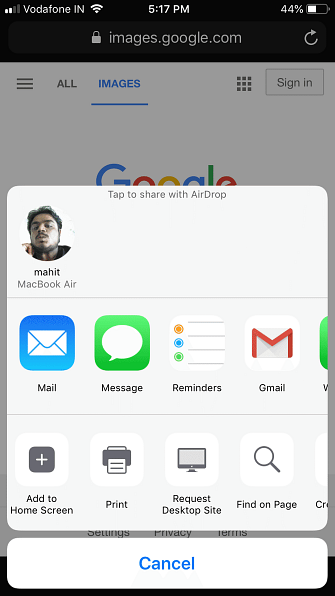
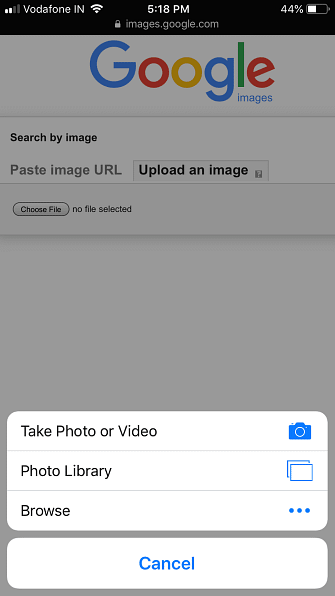
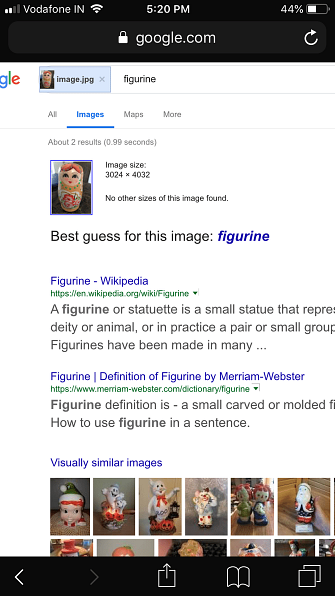
Puteți utiliza căutarea directă a imaginilor Google în Safari (sau Chrome), dar este puțin complicat. Trebuie să cereți site-ului desktop să continue căutarea.
Urmați acești pași pentru a utiliza funcția de căutare inversă a imaginii Google pe iPhone. (Puteți încerca, de asemenea, acest lucru și cu alte instrumente de căutare a imaginilor inversate.)
- Deschideți Imaginile Google în browserul dvs..
- În iOS, apăsați pe Acțiune din bara de instrumente de jos. Pe Android, faceți clic pe punctul cu trei puncte Meniul și verificați Site-ul desktop cutie.
- Alege Solicitați site-ul de pe desktop din meniu.
- Atingeți pictograma aparatului foto care apare pe pagină.
- Acum puteți alege fie să încărcați o imagine, fie să inserați o adresă URL, la fel ca pe desktop.
Consultați aceste trucuri Google Căutare de imagini minunate pentru a stăpâni instrumentul.
Vizita: imagini Google
6. Poză Sherlock

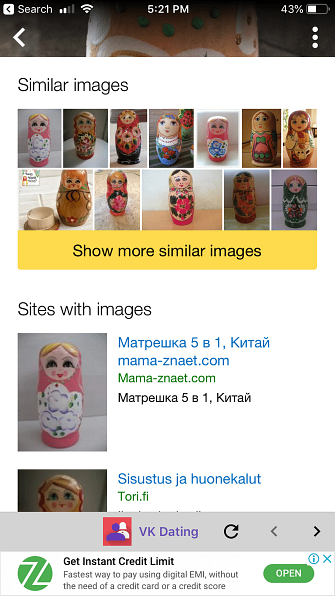
Foto Sherlock vine cu o interfață simplificată de utilizator. Aplicația vă permite să inversați căutarea directă a unei imagini utilizând camera. Dacă preferați, puteți utiliza și Camera Roll pentru a încărca imagini.
Odată încărcat, puteți alege să decupați imaginea pentru a vă concentra pe elementul principal. Apoi aplicația preia un rezultat de căutare de imagini de la Google.
Descarca: Fotografie Sherlock pentru iOS | Android (gratuit)
7. Search TinEye Reverse Image
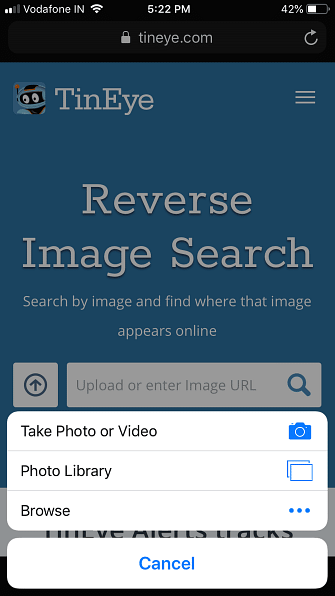
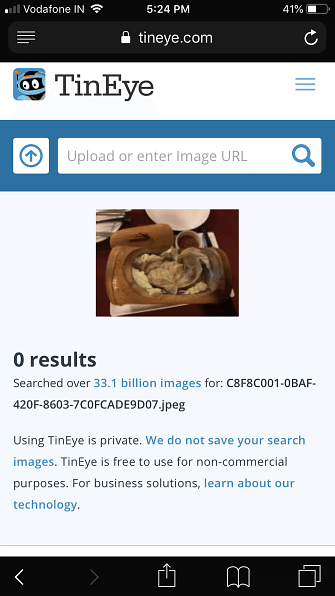
În afară de aplicații, multe instrumente online oferă o căutare inversă a imaginilor într-un format prietenos pentru dispozitive mobile. TinEye este un serviciu care vă permite să căutați o imagine încărcând sau adresă URL. Odată încărcat, instrumentul accesează cu crawlere web-ul și adaugă imagini în indexul său.
TinEye vă permite să sortați rezultatele prin Cea mai buna potrivire, Cele mai multe schimbări, Cea mai mare imagine, Cele mai noi, și Cele mai vechi. Mai mult, puteți filtra rezultatul pe domeniile și colecțiile de top.
Vizita: TinEye
8. Reverse Foto Search Image
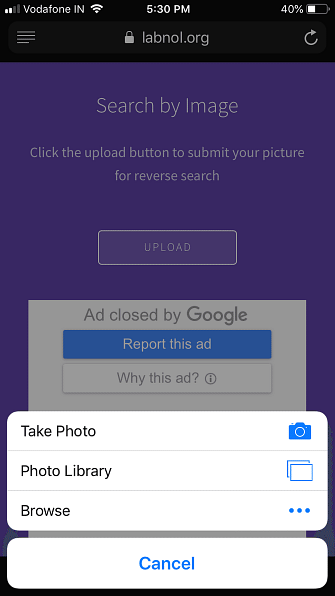
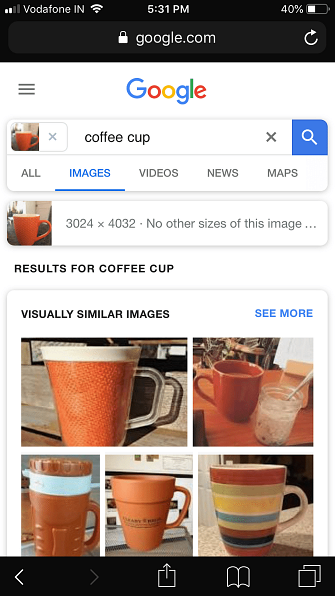
Reverse Search Caută este un alt instrument de căutare inversă imagine web. Spre deosebire de altele, aceasta este una de bază și vă permite să încărcați imagini de pe camera foto, Biblioteca foto sau alte foldere.
Odată încărcat, instrumentul va înlătura imaginea dvs. în Google Images și va încerca să găsească o potrivire. Acesta este un instrument simplu dacă nu doriți să vă deranjezi cu solicitarea site-ului Google Desktop de pe desktop, dar anunțurile intruzive sunt inofensive.
Vizita: Reverse Search Search
9. Baidu Image Search
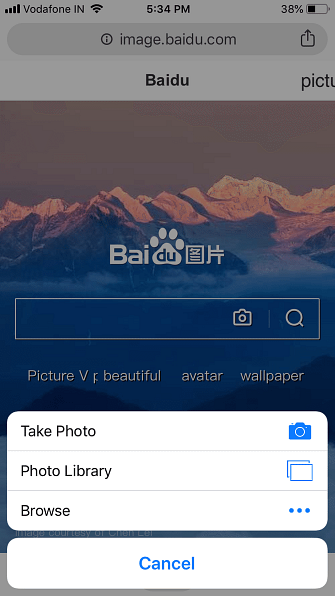

După cum probabil știți, serviciile Google nu sunt disponibile în China. Astfel, motorul de căutare chinez Baidu ocupă mantaua din regiune.
Dacă sunteți în China sau doriți să căutați o imagine relevantă pentru China, căutarea imaginii de la Baidu este una dintre cele mai bune opțiuni. După cum v-ați aștepta, site-ul web vă permite să faceți o fotografie sau să încărcați din bibliotecă. Baidu vă permite, de asemenea, să decupați imaginea înainte de a căuta.
Vizita: Baidu Imagini
10. Yandex
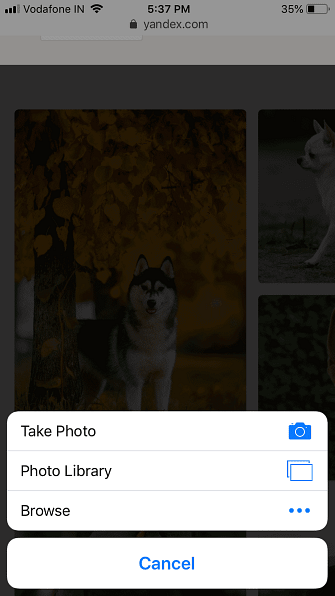
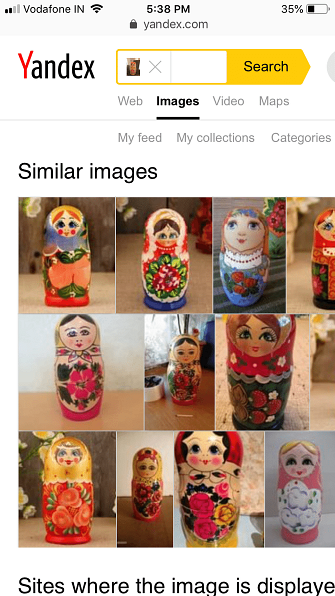
Yandex este un motor popular de căutare în Rusia. La fel ca Google, oferă o caracteristică de căutare a imaginii. Încărcați o imagine atingând pictograma camerei pe bara de căutare. De asemenea, puteți să utilizați camera dvs. și să căutați o imagine fără să salvați fotografia în bibliotecă.
Site-ul vă permite să finalizați căutarea selectând dimensiunile imaginii și alte cuvinte cheie asociate.
Vizita: Imagini Yandex
Importanța căutării inverse a imaginilor
Căutarea imaginilor inversă este extrem de utilă atunci când trebuie să căutați ceva ce ați văzut, dar nu știți prea multe despre.
În afară de cumpărături și descoperirea de produse, căutarea în imagini inversă are multe alte utilizări. Puteți să-l utilizați pentru a vedea dacă fotografiile sunt autentice și elimină știri false. Dacă sunteți un fotograf care împărtășește munca online, instrumentele de căutare a imaginilor vă vor ajuta să opriți hoții de fotografie și să recuperați proprietatea. Cum să văd cine a furat fotografiile dvs. (și ce să facă despre acestea) Cum să vezi cine ți-a furat fotografiile (și ce să faci Despre asta) Furtul de fotografii este un fapt trist al erei digitale. Iată ce să faceți pentru a vă proteja și pașii pe care îi puteți lua dacă cineva ți-a furat fotografiile. Citeste mai mult .
Explorați mai multe despre: Aplicații Android, Recunoașterea imaginii, Căutarea imaginilor, Aplicații iOS.


